删除WPS云文档的操作方法一
打开 wps的配置工具-高级-其他选项,将开启入口选项去掉勾选就可以了~

删除WPS云文档的操作方法二
1、按下win+R打开运行,在运行框中输入:regedit 点击确定打开注册表编辑器;
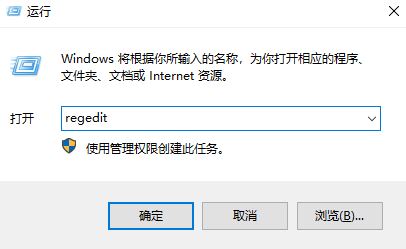
2、输入regedit打开注册表后,找到以下注册表路径:
HKEY_CURRENT_USER\Software\Microsoft\Windows\CurrentVersion\Explorer\MyComputer\NameSpace
之后删除wps云文档所在的注册表分支即可
以上便是飞飞系统给大家带来的wps云文档的删除方法,有需要的用户快来试试吧~
分享到: